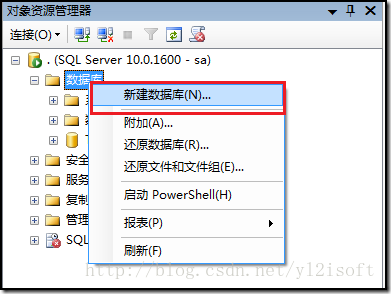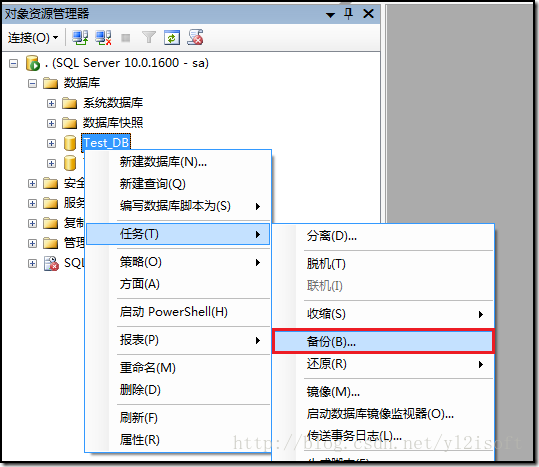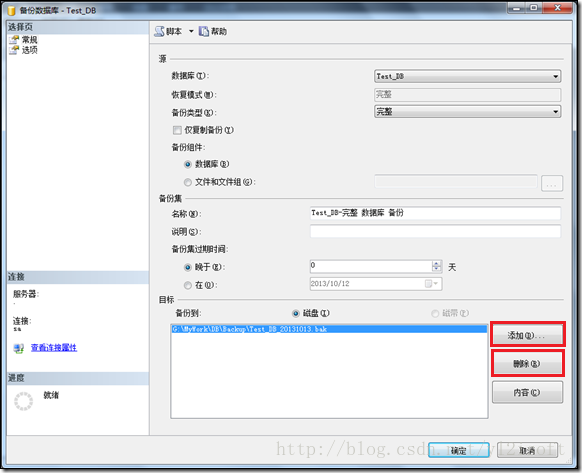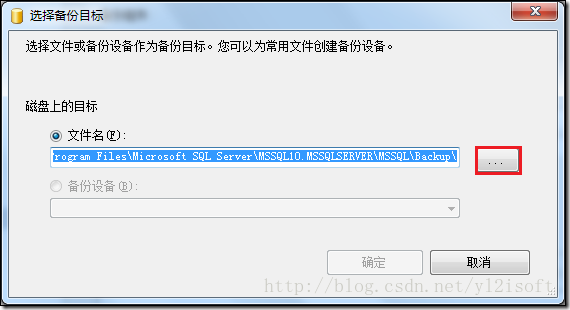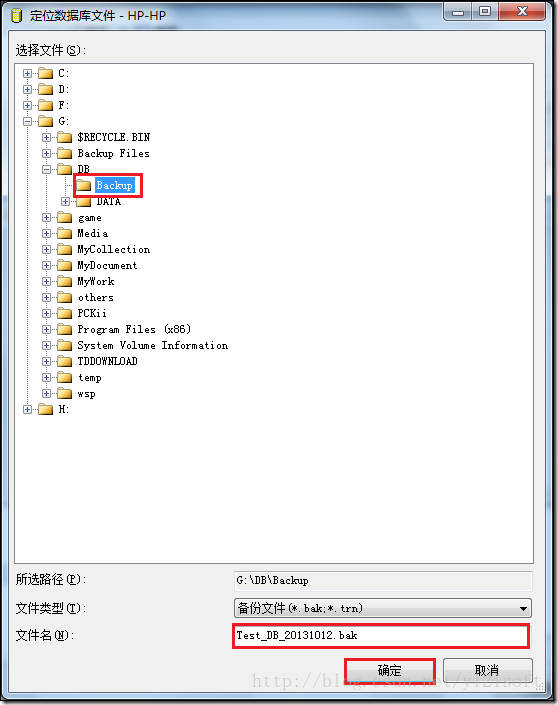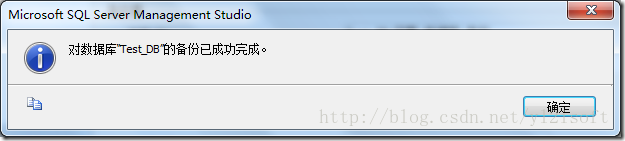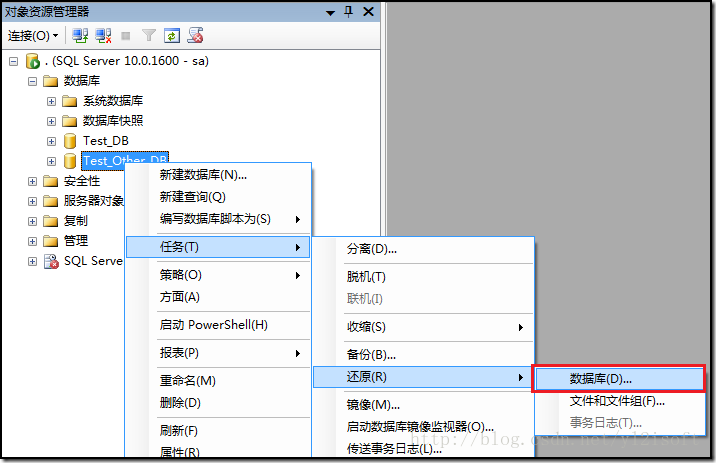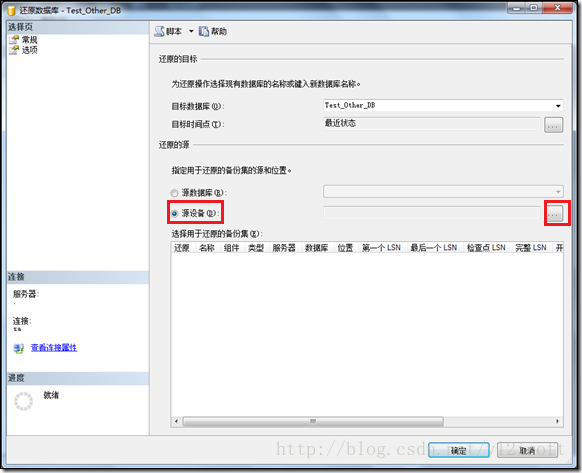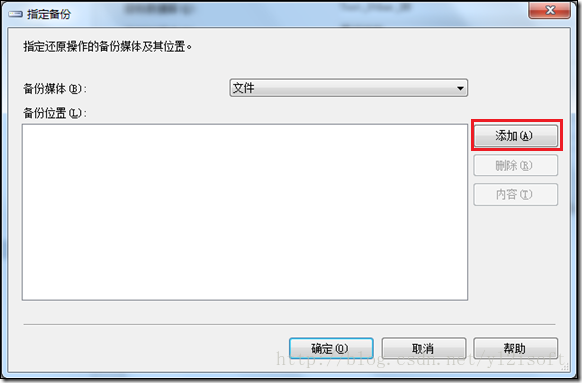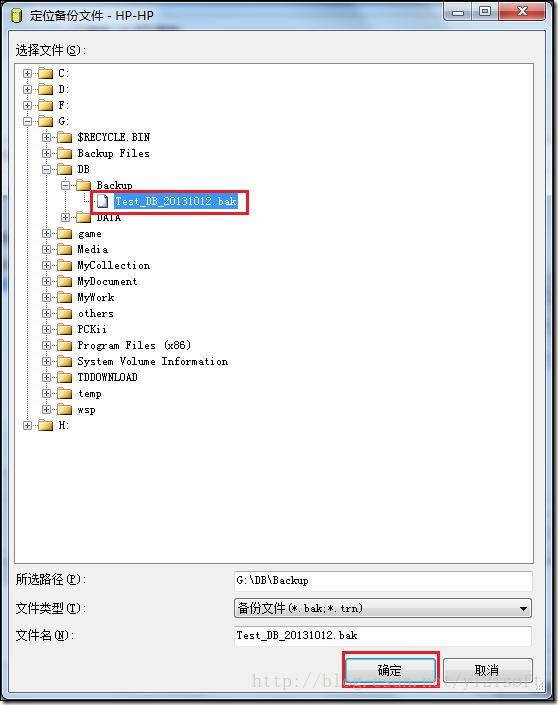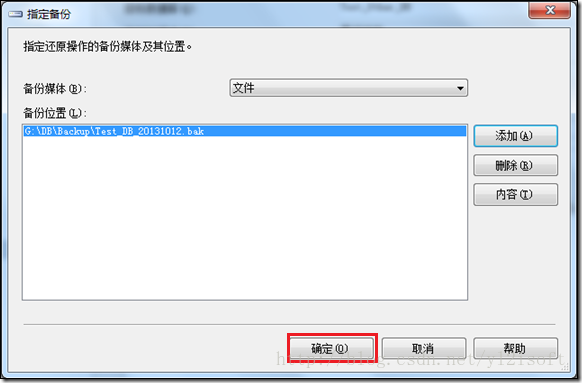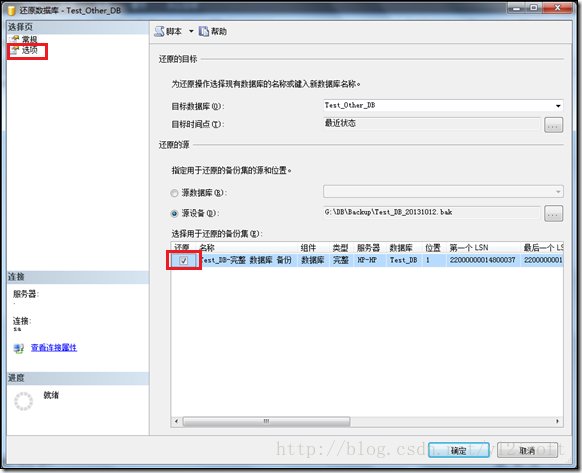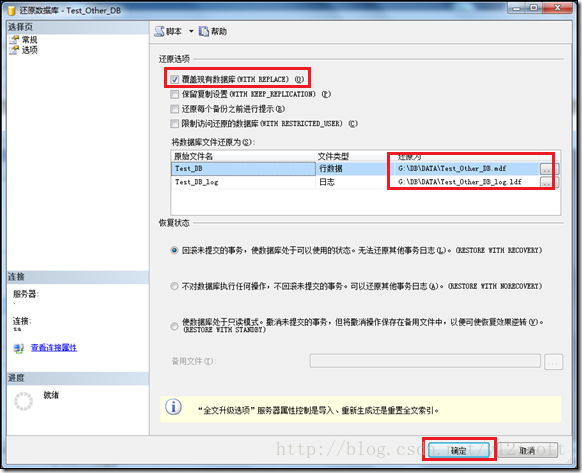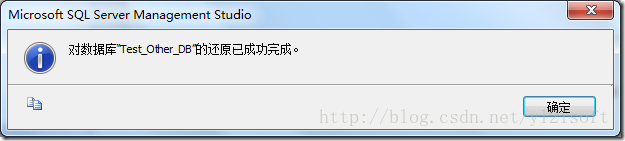一、新建数据库
步骤1:点击“新建数据库”。
步骤2:输入数据库名称,设置数据库文件保存位置(注意点:最好自己设置数据库文件保存位置,不要采用安装时默认的文件保存位置!),点击“确认”即可完成新库的创建。
二、数据库备份
步骤1:点击“备份”。
步骤2:先点击“删除”按钮删除数据库默认的备份目标,再点击“添加”按钮。
注意点:要是不删除数据库默认的备份目标,直接备份,那么你此次备份将被备份到默认的备份目标(往往为以前某次备份文件所在位置)。这样前次的备份文件会被覆盖,可能会丢失前次备份文件。所以一般都会重新指定备份目标。另外,很多人在备份时,在没有删除默认的备份目标的基础上,直接添加新的备份目标,这样备份时是会报错的(如下图),就算备份时没报错,还原时也有可能报错。
步骤3:在“选择备份目标”窗口,点击“...”(浏览)按钮。
步骤4:在“定位数据库文件”窗口,选择备份文件存放位置,并设置备份文件的名称,再点击“确认”按钮开始备份,备份完成后会弹出备份成功的提示框。(注意点:备份文件的扩展名为.bak或者.BAK,或者没有扩展名,你也可以自定义任意的扩展名,只要自己记得这个备份文件。)
三、还原数据库
步骤1:点击“还原”-“数据库”。
步骤2:选中“源设备”,点击“...”(浏览)按钮,查找备份文件。
步骤3:点击“添加”按钮。
步骤4:选中备份文件,点击“确定”按钮。
步骤5:点击“确定”回到“还原数据库”窗口。
步骤6:选择用于还原的备份集(注意点:一定要选择哦!),再点击“选项”。
步骤7:勾选“覆盖现有数据库”(其他选择可以根据情况来使用),设置“还原为”(注意点:需要还原的库文件位置,这里一定要选对,许多还原失败,往往是因为忽略了这里的设置。),再点击“确定”开始还原。还原成功会弹框进行提示。
好了。
转载自水印上的BLOG